Vous possédez trop d’applications sur l’accueil de votre XIAOMI Redmi Note 9 et vous voulez les grouper un peu. Regrouper les applications en dossier sera visuellement plus agréable. Dans cet article, on va vous expliquer comment créer un nouveau dossier dans votre XIAOMI Redmi Note 9 et regrouper les applications ensemble. Par la suite vous apprendrez comment renommer ce nouveau dossier. Par la suite nous verrons comment créer un dossier dans le stockage de votre XIAOMI Redmi Note 9. Finalement nous allons voir de quelle manière retirer un dossier que vous avez créé sur l’accueil.
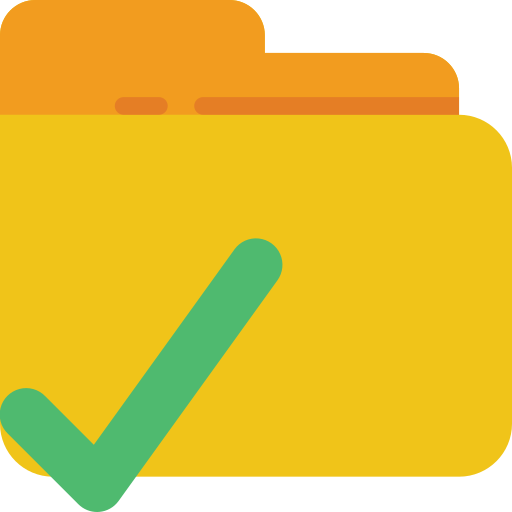
Comment créer un nouveau dossier d’applications sur XIAOMI Redmi Note 9?
Toutes les applications vont être par défaut installées sur l’accueil de votre XIAOMI Redmi Note 9. Quand on dispose d’un certain nombre d’applications, ces applications vont pouvoir assez vite saturer votre écran d’accueil. C’est conseillé de regrouper les applications qui s’avèrent être du même intérêt ensemble. Par exemple regrouper les applications de musique ensemble. De fait pour créer un nouveau dossier dans votre accueil, suivez les étapes suivantes:
- Sur l’accueil de votre XIAOMI Redmi Note 9, faites un appui long sur une appli
- Tout en maintenant l’appui, faites glisser l’appli sur une autre application que vous souhaitez regrouper
- Lâchez lorsque les deux applications vont être regroupées ensemble
C’est bon vous avez créer un nouveau dossier sur l’accueil de votre XIAOMI Redmi Note 9 pour regrouper les deux applications ensemble.

Pour pouvoir ajouter des nouvelles applications dans ce nouveau dossier, vous avez deux solutions:
- soit vous cliquez sur le dossier et en bas du dossier, choisissez Ajouter des applications
- soit vous effectuez un appui sur une autre application et vous la glissez dans le dossier
Comment renommer ce nouveau dossier d’applications?
Pour pouvoir renommer le dossier , vous devrez vous rendre dans le nouveau dossier que vous avez conçu. Dès que vous vous trouvez dans le dossier, vous découvrirez en haut du dossier la phrase « Entrer le nom du dossier », appuyez dessus. Et rédigez le nom du dossier et valider.
Pour changer la couleur du dossier , sélectionnez le point blanc en haut à droite du dossier et sélectionnez la couleur du dossier voulue.
Supprimer un dossier de l’écran d’accueil
Pour pouvoir supprimer un dossier de l’accueil de votre XIAOMI Redmi Note 9, vous avez deux possibilités.
- La première sera de supprimer entièrement le dossier: procéder à un appui long sur l’icône du dossier et choisissez Supprimer . Cette technique Ne supprimera pas vos applications.
- La deuxième option sera de sortir chaque application de ce dossier en les faisant glisser en dehors du dossier. Réalisez un appui long sur chaque icône d’application et sortez-là. Quand vous allez avoir sorti l’avant dernière application, le dossier se supprimera directement. La dernière application présente dans le dossier sera présente d’office sur l’accueil.
De quelle manière créer un nouveau dossier dans l’espace de stockage de votre XIAOMI Redmi Note 9?
Quand on parle de créer un dossier, on parle également des dossiers dans l’espace de stockage de votre XIAOMI Redmi Note 9. En effet, il est possible d’ajouter des dossiers dans votre XIAOMI Redmi Note 9. Pour pouvoir créer un nouveau dossier, vous devrez respecter les indications suivantes :
- Allez dans le dossier Mes fichiers
- Et dans l’espace de stockage désiré, soit la carte SD soit le stockage interne
- Par la suite choisissez le menu, représenté par les 3 points
- Et choisissez Créer dossier
- Par la suite renommer le nouveau dossier et cliquez sur Créer
Comment faire pour créer un nouveau dossier photos sur XIAOMI Redmi Note 9?
Votre XIAOMI Redmi Note 9 génère par défaut des albums photos (Caméra, Capture d’écran, Facebook, Instagram,.. ). Néanmoins si vous voulez créer votre propre dossier photos sur votre XIAOMI Redmi Note 9 et choisir ce qu’il comprend, consultez notre article.
Si jamais vous souhaitez d’autres solutions sur votre XIAOMI Redmi Note 9, vous pouvez explorer les autres pages de la catégorie : XIAOMI Redmi Note 9.







